はじめに
Odin Inspector のアドオンとして
- Odin Project Validator(プロジェクト全体の問題を検出するツール)
- Odin Inspector ソースコード
が公式サイトで公開されました
2019/5/28 までに Asset Store で「Odin Inspector and Serializer」を購入済みの方は
これらのアドオンを公式サイトから無料で入手できます
この記事では、2019/5/28 までに Asset Store で
「Odin Inspector and Serializer」を購入済みの方が
無料で「Odin Project Validator」「Odin Inspector ソースコード 」を
入手するための手順を記載しておきます
入手方法
Odin 公式サイトのアカウントをまだお持ちではない方は
公式サイト右上の「Register」からアカウントを作成しておきます
http://www.odininspector.com/pricing
上記の、公式サイトの購入ページを開きます

「I already own Odin Inspector」を選択します

いずれかの「Redeem your Asset Store license」を選択します
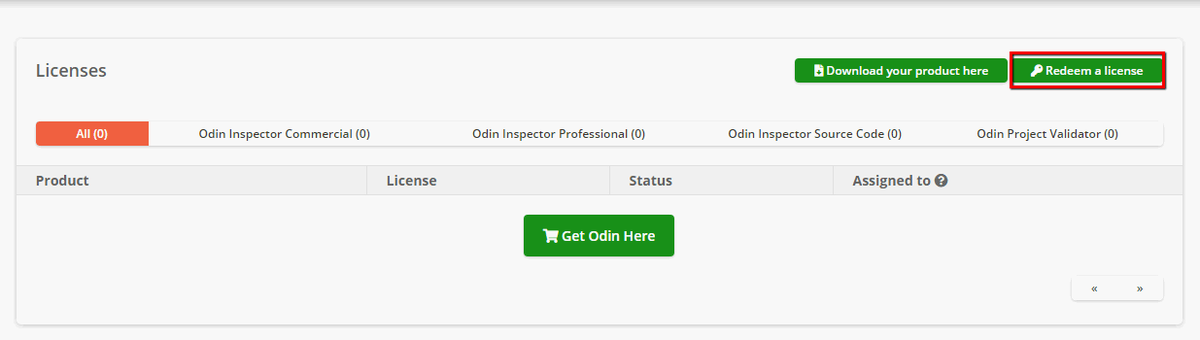
「Redeem a license」を選択します
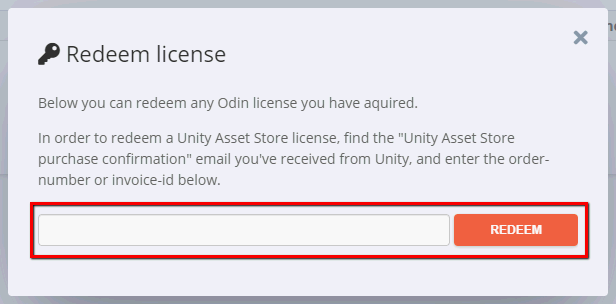
Asset Store で「Odin Inspector and Serializer」を購入した時に
Asset Store から送られてきているメール
(「Unity Asset Store purchase confirmation」というタイトルのメール)に添付されている
領収書(PDF)を開いて「請求書番号」の右に記載されている文字列をコピーして
上記のウィンドウに貼り付けて「REDEEM」を押します

正しく請求書番号が入力できたら上記のように「Successfully」と表示されるので
「View my licenses」を選択します

すると、下記のライセンスが正しく登録されていることが確認できます
- Odin Inspector
- Odin Project Validator
- Odin Inspector ソースコード
あとは、「Download your product here」を選択して

ダウンロードしたいアセットの「Download」ボタンを押すことで
各アセットを入手することができます
- もっと読む
コメントを書く